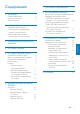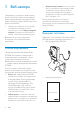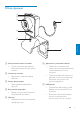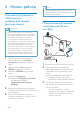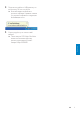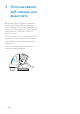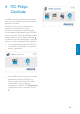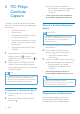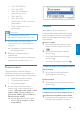User manual
4
Совет
Таким же образом выполняется загрузка •
последних версий ПО и драйвера для веб-
камеры Philips SPZ3000.
Подключение веб-камеры
к настольному ПК или
ноутбуку
1 Включите настольный ПК или ноутбук.
2 Перед первым использованием
веб-камеры вместе с Philips CamSuite
установите ПО, загруженное с веб-
сайта.
После завершения установки ПО »
в правом нижнем углу экрана
отобразится значок Philips CamSuite.
3 С помощью держателя установите
веб-камеру на мониторе настольного
ПК или ноутбуке.
Согните держатель, чтобы •
закрепить веб-камеру на рабочем
столе или мониторе (большом)
настольного ПК.
2 Начало работы
Установка программного
обеспечения и
драйвера веб-камеры
(дополнительно)
Примечание
Чтобы получить доступ к специальным •
функциям ПО Philips CamSuite и драйвера
веб-камеры SPZ3000, посетите веб-сайт
www.philips.com/support и загрузите
эти приложения. ПО Philips CamSuite
поддерживается только на компьютерах
под управлением операционных систем
Microsoft® Windows® XP (с пакетом
обновления SP2 и более поздней версии),
Vista или Windows 7. После установки
ПО можно настроить параметры веб-
камеры Philips SPZ3000, приведенные на
соответствующих страницах свойств.
1 На веб-странице www.philips.com/
support щелкните поле Выбрать
страну/язык для выбора страны и
языка.
2 Щелкните поле Поиск, введите
SPZ3000 и щелкните “Поиск”.
3 Щелкните SPZ3000 в результатах
поиска.
4 Щелкните Поддержка.
В разделе » Поддержка устройства
см. сведения в разделе
Программное обеспечение и
драйверы.
5 Загрузите необходимую программу
установки программного обеспечения
или драйвера.
6 Запустите программу установки и
следуйте указаниям на экране, чтобы
выполнить установку.
RU